Как проверить Андроид на вирусы
Вирусы – это уже привычные жители каждого устройства. День за днем вирусная база постоянно пополняется, а их количество растет. Радует, что растет и информация о них. Простой пользователь смартфона не защищен от того, что на его устройства нападут вирусы. Именно поэтому необходимо знать методы, которые помогут спастись от них. Ведь вирус может не только полностью заблокировать систему для пользователя, но и даже своровать данные человека, на телефоне которого стоят вирусы.
Есть ли вирусы на Android
Для начала следует разобраться, что такое вирус в глобальном смысле:
Вирус — это отдельный вид вредоносных программ, которые внедряются в код другого софта и распространяют свои копии по разным каналам связи. Основная цель вируса — его распространение.
Так вот. Вирусов, в привычном понимании этого слова, на Андроид нет, так как распространяться вирусы на Android не умеют. Однако существуют аналоги, которые именуются вредоносным ПО. Они внедряются в ваш смартфон и крадут оттуда определенные данные или незаметно списывают деньги.

Компьютерные вирусы сильно отличаются от таковых на смартфонах.
Какие бывают вирусы на телефоне
Разновидностей вредосносного ПО на Android существует огромное множество. Всех перечислить и не получится, но вот основные из представителей:
- Рекламные вирусы (подсовывают баннеры).
- Вирусы с SMS или веб-подпиской (списывают деньги через активную ссылку).
- Программы, которые заваливают вас сообщениями.
- Трояны-вымогатели (закрывают доступ к телефону и требуют выкуп).
- Программы-вайперы (стирают все файлы с устройства).
- RAT-трояны (могут удаленно управлять вашим телефоном).
- Банковские трояны (воруют данные банковских карт).
Антивирусное ПО для смартфона
С тем, что компьютер стал определять смартфон как медиа-устройство, я заметил недавно. До этого, компьютер прошлый мой гаджет без проблем чистил от вредителей. С новым этот номер не проходит. Поэтому, находить вирусы приходится непосредственно на смартфоне. Подобные антивирусы для смартфонов существуют в крупных антивирусных программах, вроде Касперского, Доктора Веба, ESET.
Вот скриншот с сайта Касперского. Как видите, на нем можно приобрести антивирус как для Андроид, так и для iOS. Пробный период у него составляет 30 дней.

Давайте просмотрим другой известный антивирус, например тот же ESET. Итак, заходим на сайт и выбираем ссылку «Для дома». Затем мы видим, что внизу сайта находятся ссылки на продукты. Например, для Андроид. Для iOS.

Перейдём по ссылке первой ссылке для Android и понимаем, что в новом окне представлен антивирус комплексная защита для смартфона и планшета. Стоимость составляет 690 рублей.
Я бы посоветовал установить проверенные антивирусные ПО известных марок. Так как многие люди устанавливают бесплатное антивирусное ПО, и затем в обозревателях рекламных блоков появляется больше, чем полезных данных.
Также, не стоит устанавливать бесплатную версию Доктора Веба из-за того, что он мало эффективен для смартфонов. На телефонах не живут компьютерные вирусы, а вредоносные приложения, отправляющие СМС на платный номер или крадущие вашу личную информацию. В этом случае желательно фильтровать информацию через «Телефонный антиспам» или с помощью «Антифишинга», чтобы оплата в интернете стала безопасной.

Добавлю, что лучше всего, просто соблюдать правила безопасности. А именно, устанавливать программы только с официальных сайтов и не устанавливать игры, которые взломали. Посещать безопасные сайты и прочее.
Проверка через компьютер

Проверка Андроида на вирусы через компьютер происходит по похожему принципу с предыдущей. Различие лишь в том, что сканирование вредоносного программного обеспечения происходит через компьютер и компьютерным антивирусом.
Диагностика смартфона на вирусы через компьютер более эффективна, чем проверка через мобильные приложения, потому что компьютерные антивирусы более глубоко сканируют систему.
Если приложение упустило какие-то вредоносные программы или на телефоне есть подозрительное ПО, компьютерный антивирус этого не упустит.
Естественно, перед тем как осуществлять проверку через компьютер, необходимо иметь антивирус на ПК. Можно установить любой из популярных антивирусов. Среди бесплатных могу посоветовать 360 Total Security или Avast,
Пошаговая инструкция о том, как проверить Андроид на вирусы через компьютер:

- Подсоединить мобильный аппарат к компьютеру посредством USB-кабеля.
- Если на дисплее смартфона отобразится выбор способа подключения, нужно тапнуть на пункт “МТР” (Media Transfer Protocol). Благодаря этому компьютер воспримет девайс в виде внешнего накопителя с папками и файлами.
Если уведомление не появилось, нужно выбрать “МТР” в настройках телефона, найдя USB-подключение в разделе “Подключения”. В зависимости от бренда, модели и версии операционной системы, расположение “МТР” в настройках может быть другим. - Когда компьютер обнаружит устройство и автоматически установит драйвера, нужно открыть “Мой компьютер”.
- В данной папке следует кликнуть правой кнопкой мышки на накопитель, являющийся подключенным.
- В списке пунктов кликнуть на “Сканирование…”. Вместо троеточия у вас будет название антивируса, установленного на компьютере.
Начнется сканирование. Если программа обнаруживает вредоносное ПО, его нужно удалить.
Важно! Как и в случае со смартфоном, я не рекомендую использовать на компьютере два и более антивируса. Это повлечет за собой конфликты и уменьшение скорости работы.
Как уберечь смартфон от заражения вирусами?
Если вы столкнулись с такой плачевной ситуацией, когда ваш телефон оказался заражен вирусами, но вам в итоге удалось их удалить с помощью наших рекомендаций или специализированных сервисов, можно все же подумать наперед и предпринять ряд мер, чтобы ситуация не повторилась. Пунктов будет несколько:
- Обязательно установите себе антивирус на смартфон. Так как рынок устройств на базе Android действительно огромный, вирусная активность здесь будет расти с каждым днем, и собственными силами трудно будет обеспечить защиту. Можно использовать бесплатные версии, но лучше один раз приобрести лицензию на год;
- При просмотре почты не переходите по ссылкам, которые отправлены от неизвестных пользователей. Не скачивайте файлы из вложений и не открывайте картинки, если не уверены в надежности отправителя;
- При серфинге в интернете не кликайте по сомнительным баннерам. Помните, что в браузере вас никогда не будут оповещать о обновлении системы, снижении защиты антивируса. Это все уловки мошенников, рассчитанные на наивных пользователей;
- Если не уверены, то не включайте root-права на своем смартфоне, иначе это может пагубно сказаться на всей операционной системе при неправильной эксплуатации;
- Загружайте приложения из сервисов Google и даже в этом случае обязательно читайте отзывы пользователей. Если в программе были обнаружены ранее вредоносные оболочки, об этом обязательно будут отзывы других владельцев.
Вариантов защиты от вирусов на андроиде довольно много, но в конце хотелось бы затронуть еще категорию людей, покупающих китайские подделки смартфонов или неизвестных фирм. Часть продукции такого качества поставляется уже с зараженной прошивкой, в которой есть свои стандартные приложения с уязвимостями. Благодаря им при подключении к интернету загружаются еще вирусы, и в итоге у пользователя даже новый смартфон со временем превращается в «ящик Пандоры», который творит все, что хочет.
Приобретайте смартфоны известных компаний в официальных магазинах, а уж если решили воспользоваться китайскими сервисами, то для России и СНГ в Aliexpress лучше воспользоваться Tmall – официальный представитель в нашей стране от данного сайта.
Как проверить телефон на вирусы через компьютер
Итак, для того чтобы начать проверку, нужно подключить Android к ноутбуку или стационарному компьютеру. Берёте обычный кабельный USB-провод, вставляете его в телефонное устройство, и далее в специальные разъёмы на ПК. После чего, заходите в раздел жёстких дисков, и смотрите, подключился ли он у Вас или нет. Например, у меня выглядит этот диск так (Рисунок 1).

В дальнейшем можно начинать исследование телефона. Я рекомендую использовать утилиту Доктор-Веб, она распространяется в бесплатном варианте. Скачивается и устанавливается данная программа довольно легко, так что проблем возникнуть не должно. Запускаете средство защиты и жмёте на соответствующую кнопку (Рисунок 2).

Когда программа завершит работу, на экране всплывает сообщение о том, что проверочные действия завершились. Не забудьте обратить внимание, на список угроз. Защитное приложение их автоматически удалит, когда нажмёте кнопку обезвредить. Я уверен, что теперь Вы поняли, как проверить телефон на вирусы через компьютер.
1 способ: Как проверить Андроид на вирусы через компьютер
Многие пользователи считаю, что проверить андроид на вирусы можно с использованием компьютера. К сожалению, такая проверка практически бессмысленна. Тут совершенно неважно, какой антивирус стоит на компьютере, и какие именно вредоносные программы появились на устройстве. Обычно такая проверка не дает положительного результата.
Это обусловлено тем, что компьютерные антивирусы не обладают базой данных вирусов на андроиде. При этом доступа к программам и папкам смартфона они тоже не имеют.
Но вот проверить на наличие вирусов, которые характерны для Windows, вы все же можете свое устройство. Такие вирусы могут появиться на устройстве после его подключения к компьютеру. Для того чтобы проверить есть ли такие файлы, вы должны подключить устройство с помощью USB к компьютеру, а затем просканировать антивирусом смартфон, в качестве съемного носителя.
ТОП-3 приложения для проверки смартфона:
Самый простой способ, как проверить Андроид на вирусы – скачать антивирусное приложение, которых полным-полно на Гугл Плей. Метод работает на Samsung, Xiaomi, Meizu, Honor, Huawei и прочих смартфонах, независимо от производителя. Хоть в некоторых прошивках и стоит встроенный антивирус, всё же рекомендуем использовать приложения сторонних разработчиков.
Самое важное в данном вопросе – правильно выбрать антивирусное ПО, ведь многие их них редко обновляются, пропускают вирусы или слишком ресурсоёмкие. Дальше речь пойдёт о лучших и бесплатных антивирусах.
McAfee Mobile Security
Данная программа имеет ряд достоинств, благодаря которым проверка телефона на вирусы пройдёт максимально успешно.
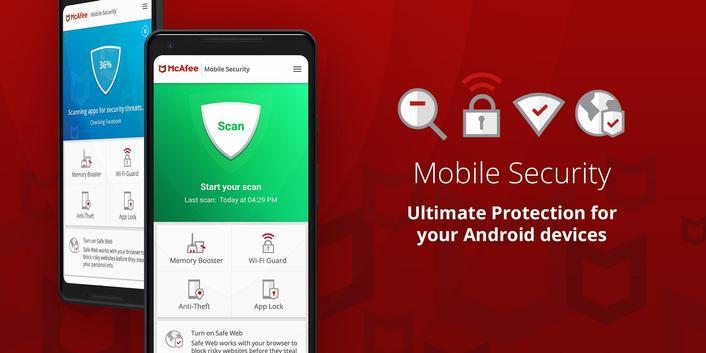
- Не требует root-права;
- Работает практически на любом смартфоне, начиная с Android 4.1;
- Блокирует доступ вирусов к камере и слежению за устройством через GPS;
- В режиме реального времени защищает от заражения;
- Позволяет удалить все данные смартфона удалённо;
- Поддерживает создание бекапов;
- Помогает найти и удалить вирусы из файлов, SMS-сообщений, данных на microSD-карте, приложений.
Существенный недостаток приложения заключается в наличии рекламы. Чтобы от неё избавиться, нужно платить.
Как проверить телефон на вирусы Андроид через Mobile Security:
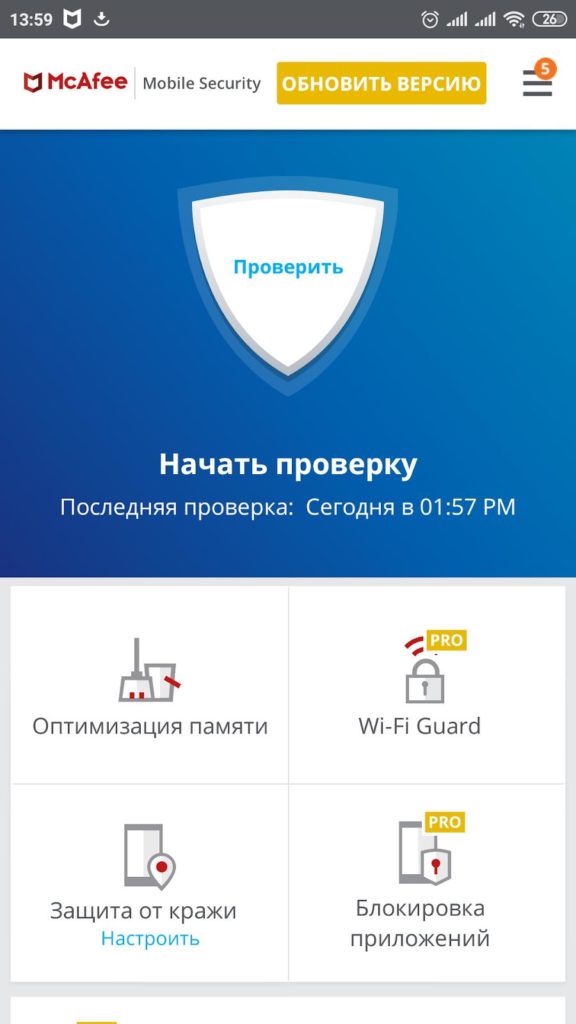
- Устанавливаем приложение по ссылке .
- Запускаем программу, соглашаемся с условиями использования и выдаём базовые разрешения.
- На главной странице нажимаем на кнопку «Проверить» в графе «Начать проверку».
- Ожидаем завершения сканирования и изучаем результат работы. Если обнаружены вирусы или проблемы, разрешаем приложению автоматически их исправить.
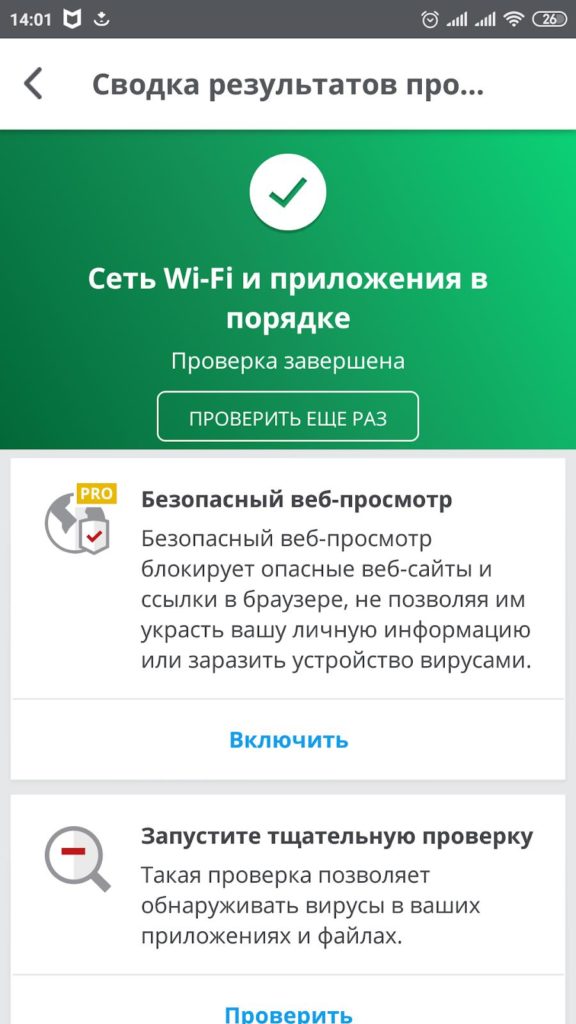
Avast Mobile Security
Ещё одно хорошее приложение от именитого разработчика, которое работает весьма хорошо и что важно – бесплатно. У него есть платные функции, но и без них приложение неплохо справляется со своей задачей. Все доступные функции не используют рут-права и легки в применении.
Почему рекомендуем приложение Avast:
- Присутствует система безопасности, защищающая от проникновения вирусов в режиме реального времени;
- Имеет интуитивно простой интерфейс;
- По минимуму расходует системные ресурсы;
- Защищает информацию, в случае потери аппарата с него можем удалённо убрать все личные данные;
- Обладает полезной функцией просмотра собственных привычек. Показывает количество потраченного времени на различные приложения.
Как проверить смартфон на вирусы через Avast:
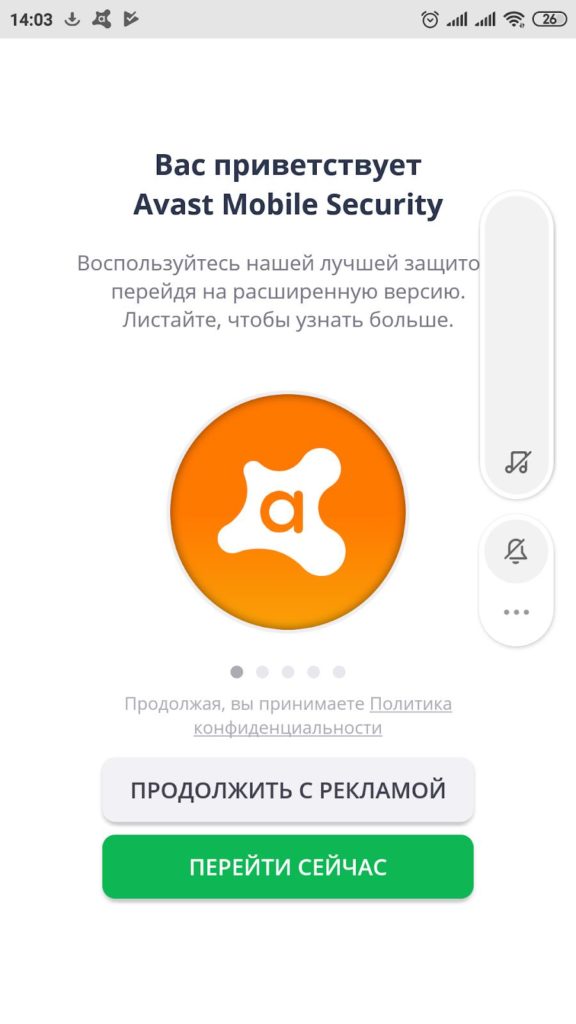
- Добавляем приложение на смартфон, загрузив его с Play Market .
- Продолжаем пользоваться антивирусом с рекламой, нажав на соответствующую кнопку после запуска.
- В основном меню жмём на пункт «Сканировать».
- Даём разрешение, нужное для работы приложения.
- Ждём окончания сканирования.
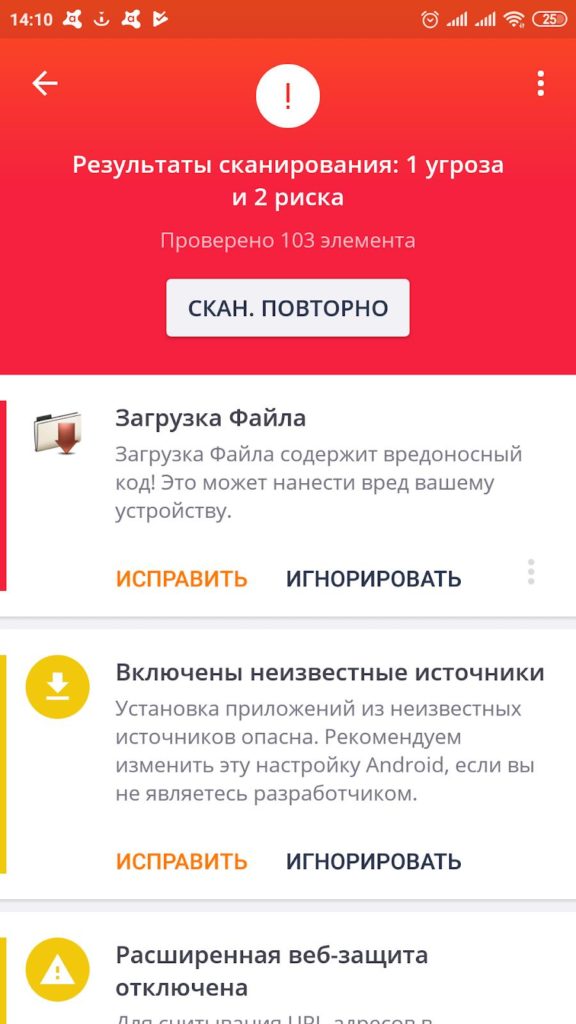
Для сравнения, проверка на вирусы Андроид через McAfee ничего не нашла, а Аваст на Самсунге нашёл 1 угрозу и 2 риска.
AVG AntiVirus Free
Очень похожее приложение, повторяет дизайн и функции всех остальных утилит из списка. В бесплатном режиме доступно сканирование системы на наличие вирусов, а также есть другие базовые функции. Антивирус проверяет ссылки на безопасность и улучшает производительность ОС. В остальном – это тот же самый Avast, у них практически всё идентично.
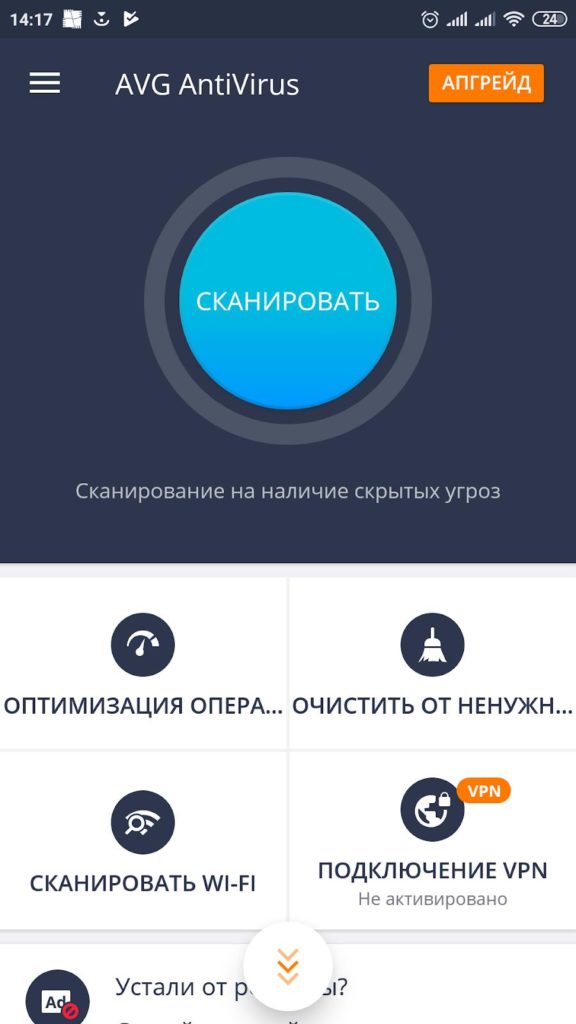
Программное обеспечение
В Сети можно найти массу ПО, направленного на борьбу с вредоносным кодом. Но и здесь нужно быть предельно осторожным. Некоторые программы могут сами оказаться носителями вирусов и еще больше усугубить вашу ситуацию.
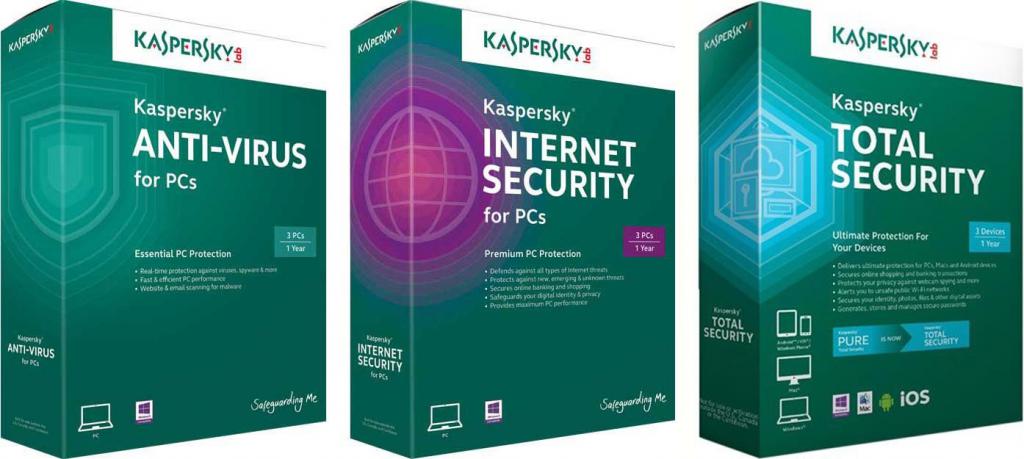
Эксперты в один голос советуют устанавливать только проверенное и надежное ПО от известных разработчиков. Последних не так уж и много, так что выбор, по сути, сводится всего лишь к трем маститым лабораториям – «Касперский», ESET и «Др. Веб».
В качестве комплексного и надежного решения для борьбы с вышеперечисленными угрозами добрая половина продвинутых пользователей рекомендует использовать продукты «Касперского» и Internet Security в частности. Этот антивирус на корню избавит вас от проблем и как следует почистит планшет от вредоносного кода. Работает медленно, иногда и вовсе зависает, но работу свою выполняет как надо.
Что касается продукта ESET, то он также неплохо справляется с обнаружением и ликвидацией основных угроз. Но добрая половина пользователей клеймит его параноиком и паникером. Сторож антивируса срабатывает чуть ли не сам на себя, по поводу и без заставляя нервничать пользователя. Тем не менее продукты ESET, кроме того, что хорошо, так еще и быстро справляются с поставленной задачей.
Антивирусные решения от «Др. Веба» также хороши, но иногда пропускают баннерный тип вредоносного кода. К обнаружению остальных типов угроз претензий никаких нет. Кроме того, продукты от «Др. Веба» работают на удивление быстро и практически не грузят систему. Добрая половина пользователей отмечает стабильность системы при фоновой проверке, в то время как ESET и «Касперский» нагружают ОС по полной и прожорливы на оперативную память.












